2023.05.22 | admin | 137次围观
win10怎么访问ftp服务器(win10访问ftp服务器不成功)系统环境
操作系统名称:Microsoft Windows 10 教育版
版本:10.0.18363 内部版本 18363
打开”启用或关闭Windwos功能“
"win+R",输入:control,打开控制面板
电脑
然后找到”程序和功能“ ,打开程序和功能界面
在”程序和功能“界面,打开”启用或关闭Windwos功能“
开启 电脑FTP服务和IIS
在“windows功能”中找到“Internet信息服务”,并选中“FTP服务”、“FTP扩展性”和“IIS管理控制台”前的复选框ftp服务器上不去,点击“确定”。(Win10开启IIS以前写的文章)
配置FTP服务器
打开“IIS管理器”后,在左栏的“网站”上点击右键ftp服务器上不去,打开“添加FTP站点”。
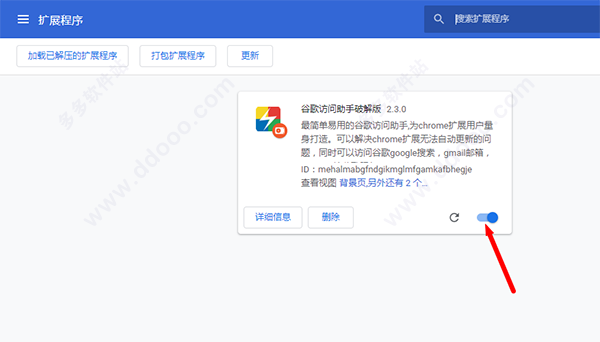
然后按照提示填写站点信息
点击“下一步”,按照下图提示,设置“绑定和SSL设置”,在“IP地址”处,可以用内网IP也可以用外网IP,我只是用作内网访问就没有配置SSL。
点击“下一步”,设置“身份验证和授权信息”。访问的时候用户名是beini,密码是计算机用户密码。
设置完以后,点击“完成”,即可在左栏“网站”下看到“多了一个你设置的FTP站点”。
开启FTP服务器入站规则
在防火墙找到"FTP服务器(FTP流量入站)",启用规则
电脑
访问
在文件管理窗口地址栏中输入“ftp://IP”
在内网用另一台电脑访问时遇到了ping不通的问题解决Win10 Ping不通这篇文章分析了原因,如果你也遇到了可作为参考.
解决ping问题后访问成功~
电脑
版权声明
本文仅代表作者观点。
本文系作者授权发表,未经许可,不得转载。

发表评论